怎么设置桌面图标自动排列 如何让电脑桌面图标按名称排序
更新时间:2023-12-16 09:50:01作者:yang
在日常使用电脑时,我们经常会发现桌面上的图标杂乱无章,不仅影响了美观,也让我们在寻找所需应用程序时感到困扰,我们可以通过设置自动排列和按名称排序来解决这个问题。自动排列功能可以帮助我们将桌面上的图标自动整理,使其更加有序。而按名称排序则可以根据应用程序的名称对图标进行排序,方便我们快速找到所需的程序。接下来我们将详细介绍如何设置这两个功能,让我们的电脑桌面变得更加整洁有序。
具体步骤:
1.方法一(电脑系统自动排序):在电脑桌面任意空白位置单击鼠标右键,弹出菜单后。将鼠标停留于查看位置,如图:
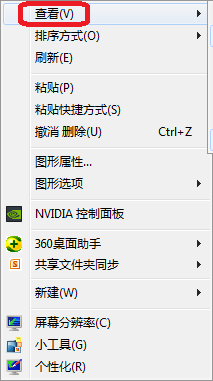
2.弹出菜单后。选择自动排列图标,如图:
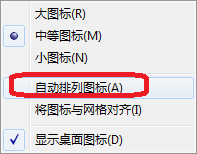
3.重复上述第1步的操作,选择将图标与网格对齐,如图:
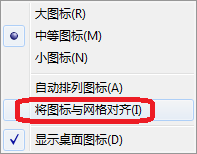
4.方法二(按图标的名称或大小或项目类型或修改日期)进行排序:在电脑桌面任意空白位置单击鼠标右键,弹出菜单后。将鼠标停留于排序方式位置,如图:
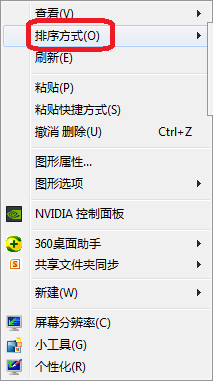
5.弹出内容后,如若我们想按名称来排序,则单击名称,如图:
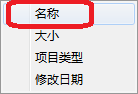
6.选择后我们可回电脑桌面查看,如不合意。可重复第4步的方法继续更换设置,如按大小排列,如图:
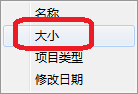
以上就是设置桌面图标自动排列的全部内容,如果有任何疑问,用户可以根据小编的方法来操作,希望对大家有所帮助。
怎么设置桌面图标自动排列 如何让电脑桌面图标按名称排序相关教程
- 如何排列电脑桌面图标 桌面图标排序方式设置教程
- 电脑桌面如何自己排序 桌面图标排序方式设置教程
- 怎么把电脑桌面图标对齐 电脑桌面图标自动对齐排列方法
- 电脑随意放置图标 电脑桌面图标如何自由排列
- 苹果手机如何排列桌面图标 苹果手机图标怎样摆放更美观
- 苹果如何整理桌面图标 iPhone图标整理排列建议
- 电脑桌面自动排序怎么设置 电脑桌面排序方式自定义教程
- wps如何按顺序排列设置 wps如何设置按顺序排列
- 桌面图标自由拖动 如何随意移动电脑桌面上的图标
- 电脑桌面怎么设置快捷图标 桌面图标设置方法
- 手机锁屏壁纸在哪里设置 如何设置手机锁屏壁纸
- 电脑频繁闪屏是什么原因 电脑显示器闪屏可能的原因及解决方法
- 电脑怎么设置登陆密码 电脑开机密码设置方法
- 演讲者模式ppt PPT演讲者模式的操作方法
- xls如何清空表格 EXCEL如何清除工作表数据
- 联想笔记本电脑在哪里看内存 联想笔记本如何查看RAM容量
电脑教程推荐